-
windows2003 64位 iis安装包
官方完整版
-
- 软件大小:12M
- 软件语言:中文
- 软件类型:国产软件 / 服务器区
- 软件授权:免费软件
- 更新时间:2020-02-02 15:56
- 软件等级:

- 应用平台:WinXP
- 软件官网:http://www.microsoft.com/
相关软件

IIS 6.0(windows2003 安装iis i386 所需要文
15.3M/中文/10.0

IIS7整站下载工具v1.0.3 官方版
1.0M/中文/5.0

IIS5.1完整安装包
11.8M/中文/10.0

IISAdmin(让XPIIS支持多站点)
2.3M/英文/10.0

纵横iis防盗链新云专用版v5.0 专业版
4.3M/中文/10.0
软件介绍人气软件精品推荐相关文章网友评论下载地址
-
windows2003 64位 iis安装包适用于win2003系统,64位的资源哟,一般网上的都还是32位的。这个安装包汇集了运行IIS6.0 时缺少的dll文件、CHM文件,不需要单独再去下载安装,一个安装包就全搞定了,非常方便。有需要的朋友快来IT猫扑网下载吧!
xp iis6.0介绍
iis是Windows系统提的网络信息服务,建站必备哦!部分ghost系统或者精简版都会删去,这里给大家提供iis 6.0 完整安装包 适用xp sp3的IIS 6.0下载。解压缩之后安装windows组件就可以测试ASP程序。解压缩后 到“添加删除windows组件”选择"Internet信息服务",下一步-->它提示时,你选择解压缩的目录,选择那个程序,就行了
找全了以下xp系统中缺少的文件:
Windows XP SP3 IIS
admexs.dll
appconf.dll
Flashfxp.rar
iische51.dll
iisfecnv.dll
iislog51.dll
nsepm.dll
inetin51.exe
bckg.chm
chkr.chm
hrtz.chm
rvse.chm
shvl.chm
iis 6.0安装步骤
开始---控制面板----添加/删除程序----添加/删除Windows组件(A)-然后会弹出Windows组件向导


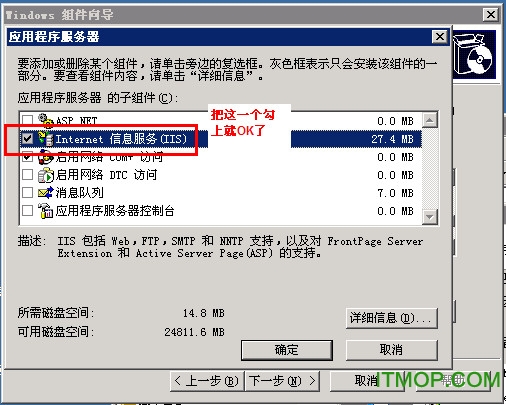
如果我们不放心还可以单击详细信息来选择自己想要的功能
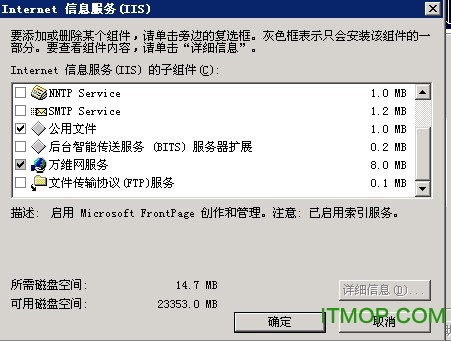
但是我们最重要的还是万维网服务这一项,其实的可以不做选择,直接安默认的就可以
第二步,直接下一步会出现到复制一会儿会发现文件不存在,这个时候我们就可以选择自己下载的IIS包的位置了如下图
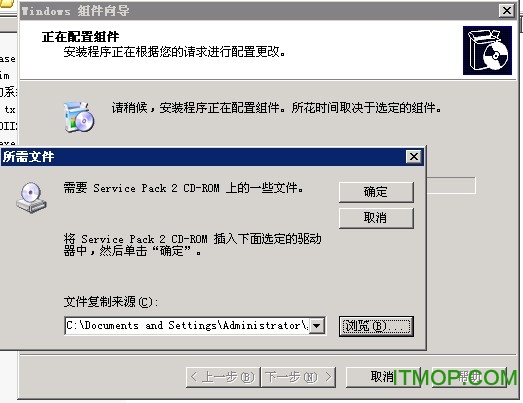
我们只要选择主目录下的CONVLOG.EX_文件就可以了,然后点确定程序自己运行一会儿就会安装成功
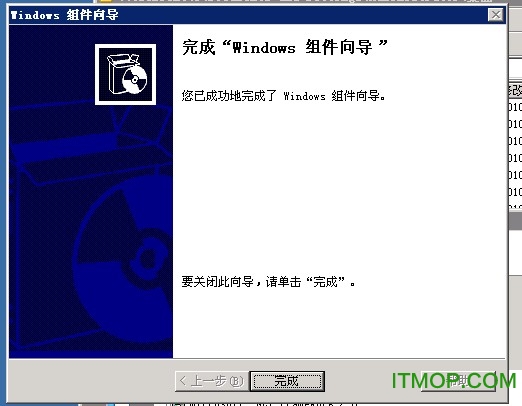
如何让IIS6.0支持php:
1、安装IIS6.0支持PHP:
1)打开Internet信息服务(IIS)管理器后,在鼠标左击选中“Web服务扩展”,单击鼠标右键在弹出的菜单中选择“添加一个新的web服务器扩展” 在弹出的新建Web服务扩展窗口中扩展名填写:PHP,点击“添加”按钮,点击“浏览”按钮,选择php5isapi.dl(如:C:/PHP/php5isapi.dl),点击“打开”按钮,勾选上“设置扩展状态为允许”,点击“确认”按钮。
2、设置PHP目录
解压缩下载回来的php-5.2.6-Win32.zip到一个文件夹,我这里是c:/php。进入c:/php,把php.ini-dist文件重命名为php.ini,双击打开,搜索“extension_dir”,一般直接跳到extension_dir = "./"这里,然后把“./”改成“ext”(也就是把extension_dir = "./"改成extension_dir = "ext"。),这里是设置dll扩展文件夹目录的。然后再搜索“Windows Extensions”,在跳到的位置再稍微下拉一点点,把下面几个扩展前面注释用的分号去掉:
extension=php_gd2.dll
extension=php_mbstring.dll
extension=php_mysql.dll
改完之后保存退出。如果需要添加别的一些模块支持,把相应扩展前面的分号去掉即可。
3、添加PHP环境变量
右键单击“我的电脑”->“属性”->“高级”->“环境变量”->“系统变量”->“Path”->“编辑(I)”->“变量值(V)”最后面加上“;c:/php”(注意最前面有个分号,起间隔作用,千万不能少!)
然后“确定”。再点击“系统变量”下面的“新建(W)”,“变量名”处填入“PHPRC”,“变量值”处填入“c:/php”,然后“确定”即可。
配置完毕了,如何检查是否配置正常了呢?方法很简单,开始->运行,输入“ext”,这时候如果弹出一个放着清一色dll文件的文件夹(其实就是c:/php/ext)就说明已经配置成功了。
4、测试PHP是否正常工作
开始->程序->管理工具->Internet 信息服务(IIS)管理器,打开IIS管理器。右键单击“网站”->“新建”->“网站”->“下一步”->“描述”(填入“PHP”)->“下一步”(“网站IP地址”不用改,“网站TCP端口”保留默认的80即可,"此网站的主机头"处填入网站的域名,比如www.itmop.com,如果是本机测试不必填写此项),“下一步”->“输入主目录的路径”(这里填WEB目录,比如我这里是填“c:/wwwroot”),“下一步”勾选“运行脚本(如 ASP)”这项,继续“下一步”,然后“完成”。
右键单击网站下拉里的“PHP”->“属性”->“主目录”->“配置”->“映射”->“添加”,“可执行文件”浏览选中c:/php文件夹下的php5isapi.dll,“扩展名”填入“.php”(注意前面的点号),“动作”限制为“GET,POST”,然后一路“确定”。
接着添加服务扩展支持,右键单击“Web服务扩展”->“添加一个新的Web服务扩展”,“扩展名”填入“PHP”,“要求的文件”->“添加”,选中c:/php下的php5isapi.dll,然后勾上“设置扩展状态为允许”,再“确定”。
右键IIS管理器里的“计算机名”->“所有任务”->“重新启动IIS”->“确定”。
然后我们就可以测试一下现在是否能够支持PHP脚本了。在c:/wwwroot文件夹新建一个文本文件,内容为:
< ? ph p
ph pi nfo();
? >
再另存为info.php,然后打开浏览器访问 http://127.0.0.1/info.php,如果配置没有问题就可以看到PHP的相关支持信息了。至此,PHP的架设就完成了。
如果你需要32位的,这里也提供了下载和安装教程http://www.itmop.com/downinfo/2148.html
-
更多>>软件截图

推荐软件

xampps X64 163M
下载/中文/3v8.1.2 最新版
Apache HTTP Server 38M
下载/英文/4v2.4.46 for Windows 官方安装版
IIS7.0完整安装包 174M
下载/英文/9安装版
服务器安全狗 26.0M
下载/中文/1v5.0.24188 官方版
RaidenMAILD(雷电MAILD) 15.5M
下载/英文/1v4.2.8 特别版
迷你ASP服务器(Sws AspWebServer) 1.3M
下载/中文/2v2.3 官方版
小旋风asp webserver软件 1M
下载/中文/2官方安装版
啊D组件查询程序 213KB
下载/中文/1v1.0 绿色版
其他版本下载
精品推荐web服务器iis
 更多 (49个) >>web服务器web服务器也可以说是网站服务器,用于web服务器搭建和网站管理的系统,可能大家知道iis或者Apache,不过还有哪些web服务器软件大家知道吗?下面就是小编整理的各类web服务器系统,特别是MyWebServer这款软件,支持ht
更多 (49个) >>web服务器web服务器也可以说是网站服务器,用于web服务器搭建和网站管理的系统,可能大家知道iis或者Apache,不过还有哪些web服务器软件大家知道吗?下面就是小编整理的各类web服务器系统,特别是MyWebServer这款软件,支持ht
Apache HTTP Server38M
/英文/4
xampps X64163M
/中文/3
小旋风asp webserver软件1M
/中文/2
Apache Tomcat 7.08.5M
/英文/4
Apache 2.2.14安装文件4.5M
/中文/3
Apache HTTP Server for Win6422M
/中文/1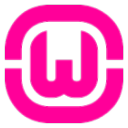
WampServer x64位(Apache服务器套装)284M
/英文/1
Microsoft Soap Toolkit3.5M
/中文/0
Apache HTTP Server for Linux/Unix4.7M
/英文/3
e2php(PHP环境套件、几秒即可搭建Web服务器)30.8M
/中文/1
 更多 (13个) >>iis提供iis安装包免费下载,包括iis6.0完整安装包、iis7.0完整安装包,iis5.1,以及iis搭建相关的补丁、工具等等,全面支持xp/win7系统,可以用于用于网页浏览、文件传输、新闻服务和邮件发送等方面。关于iisiis是Inter
更多 (13个) >>iis提供iis安装包免费下载,包括iis6.0完整安装包、iis7.0完整安装包,iis5.1,以及iis搭建相关的补丁、工具等等,全面支持xp/win7系统,可以用于用于网页浏览、文件传输、新闻服务和邮件发送等方面。关于iisiis是Inter
IIS7.0完整安装包174M
/英文/9
iis6.0完整安装包7.7M
/中文/1
IIS5.1完整安装包11.8M
/中文/1
IIS 6.0(windows2003 安装iis i386 所需要文件)完整安装包15.3M
/中文/1
win10 iis管理器15.1M
/中文/2
Internet Information Services36M
/中文/3
iis6.0缺失文件合集(550)16M
/中文/0
iis ClusDisk.sys38KB
/中文/0
ASP - IIS服务器628KB
/中文/1
iis 8.0 express8.9M
/中文/0
相关文章
-
下载地址
-
windows2003 64位 iis安装包 官方完整版
-
-
查看所有评论>>网友评论
-
更多>>猜你喜欢








